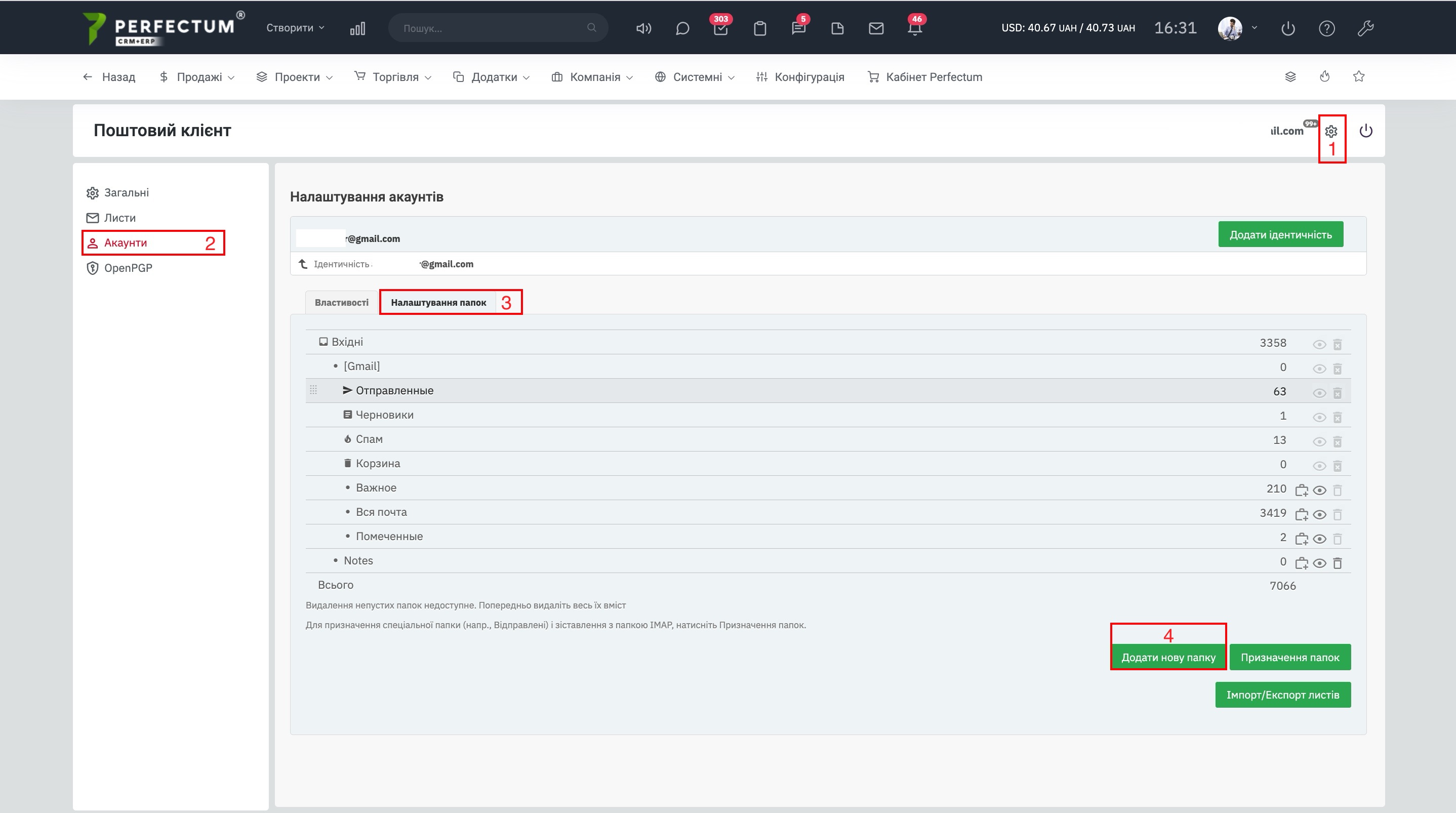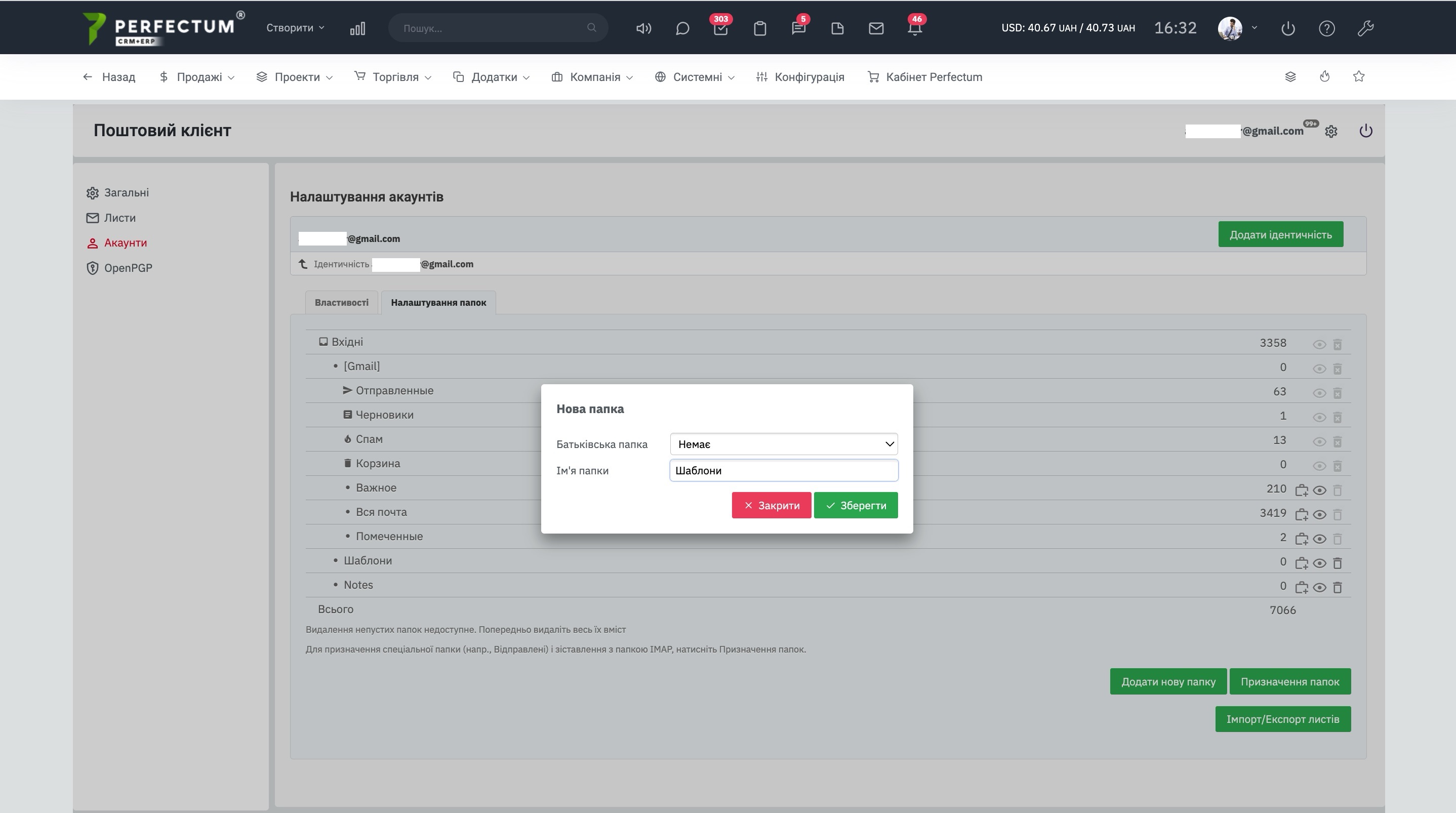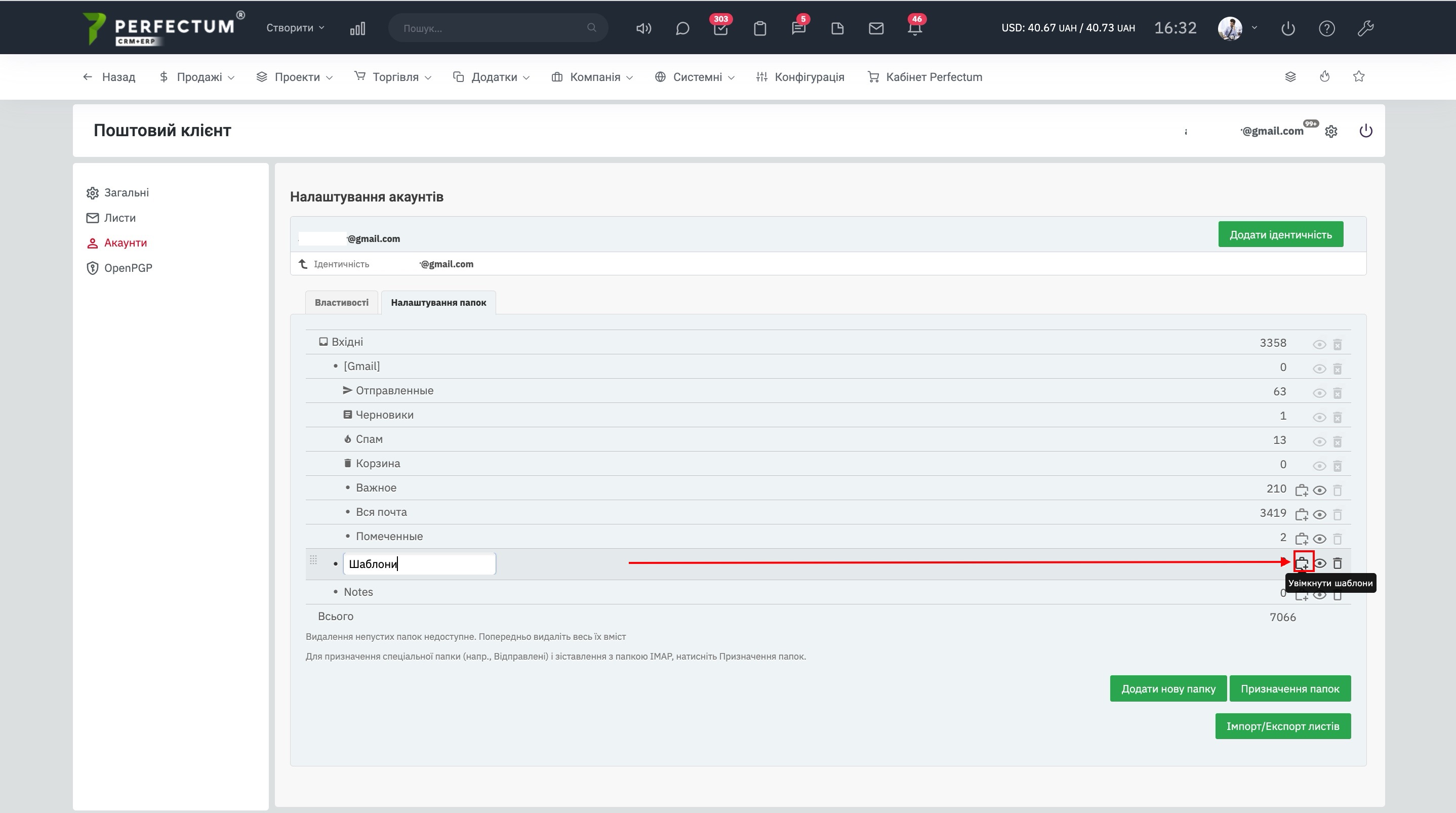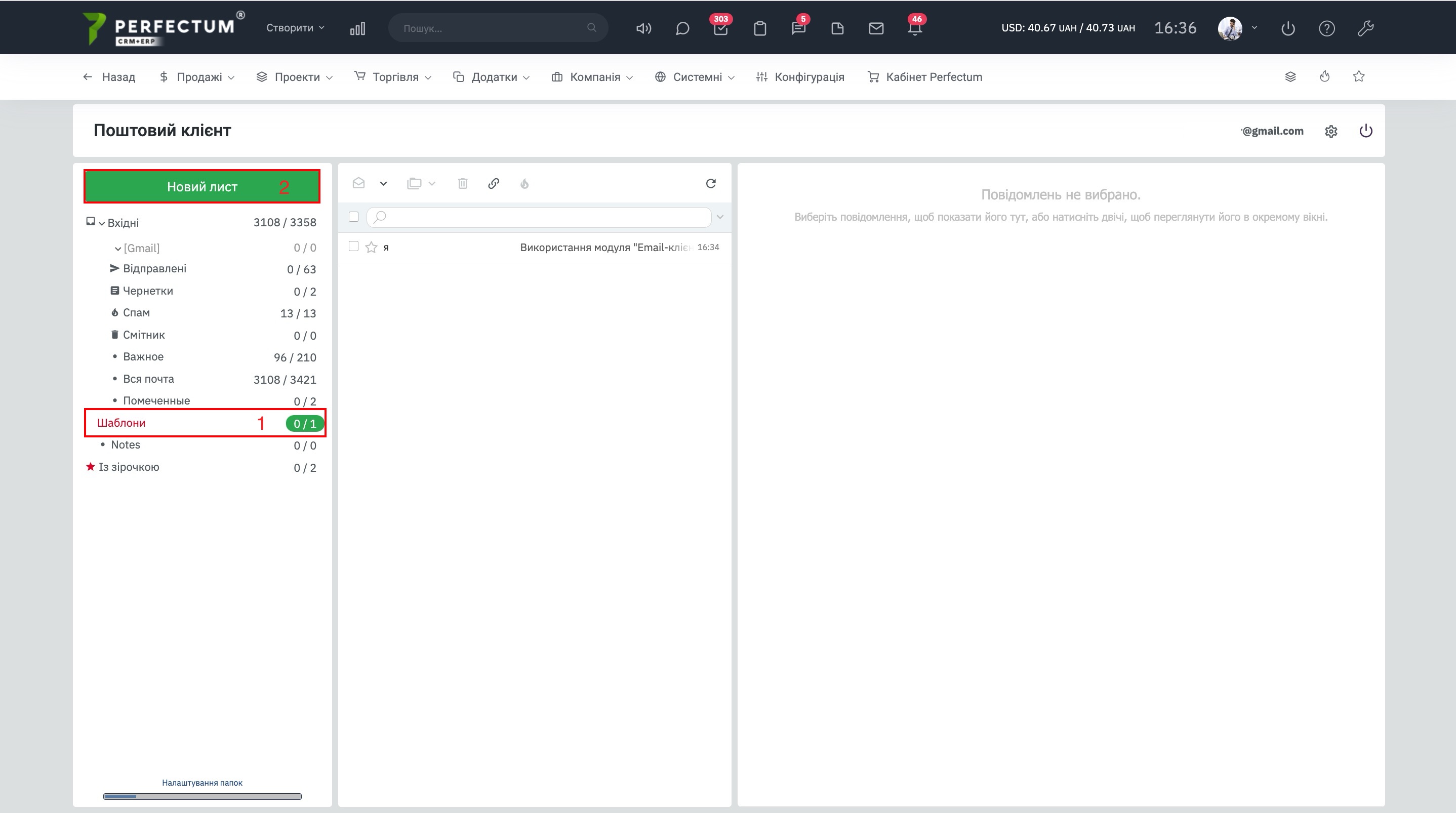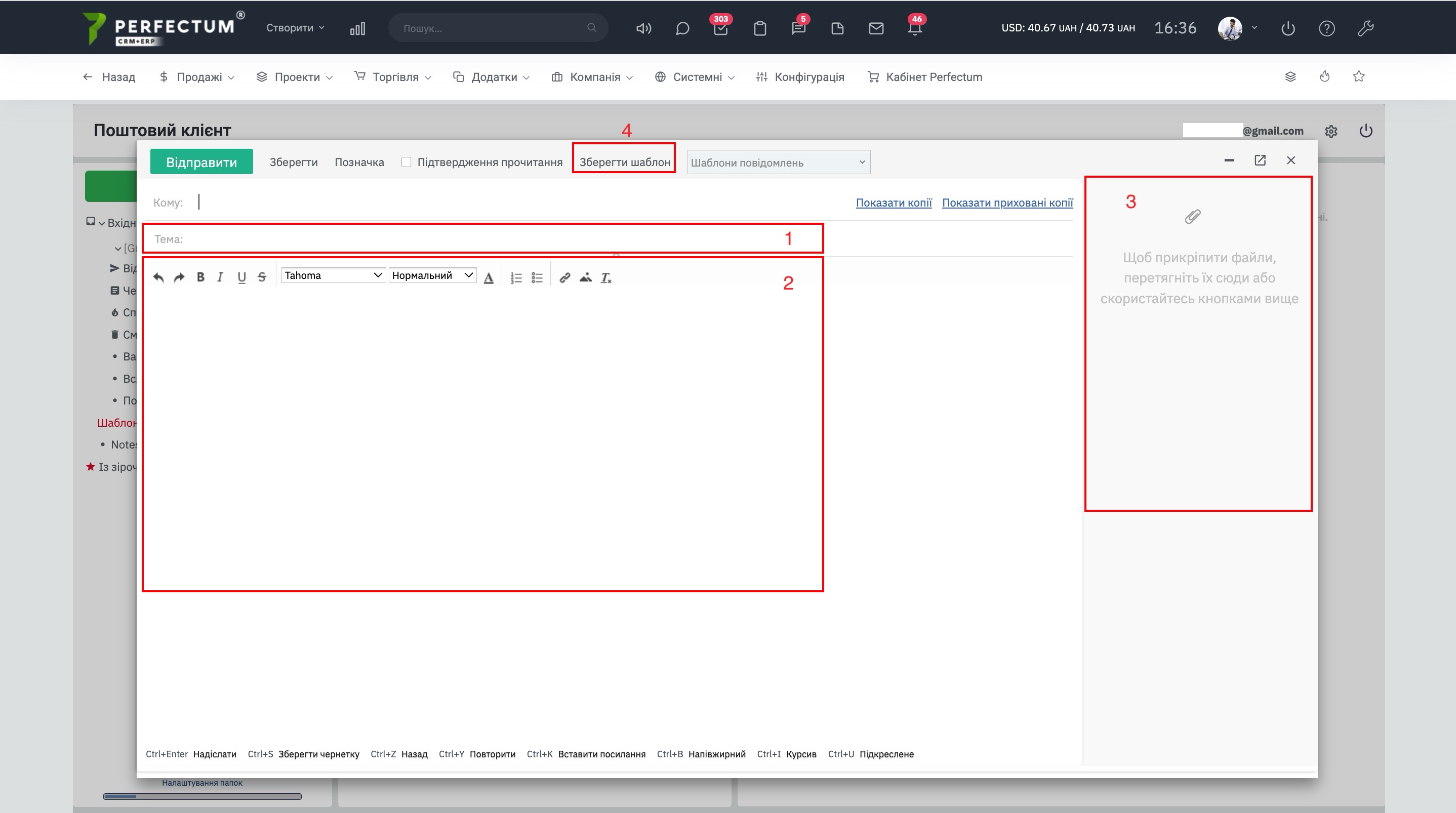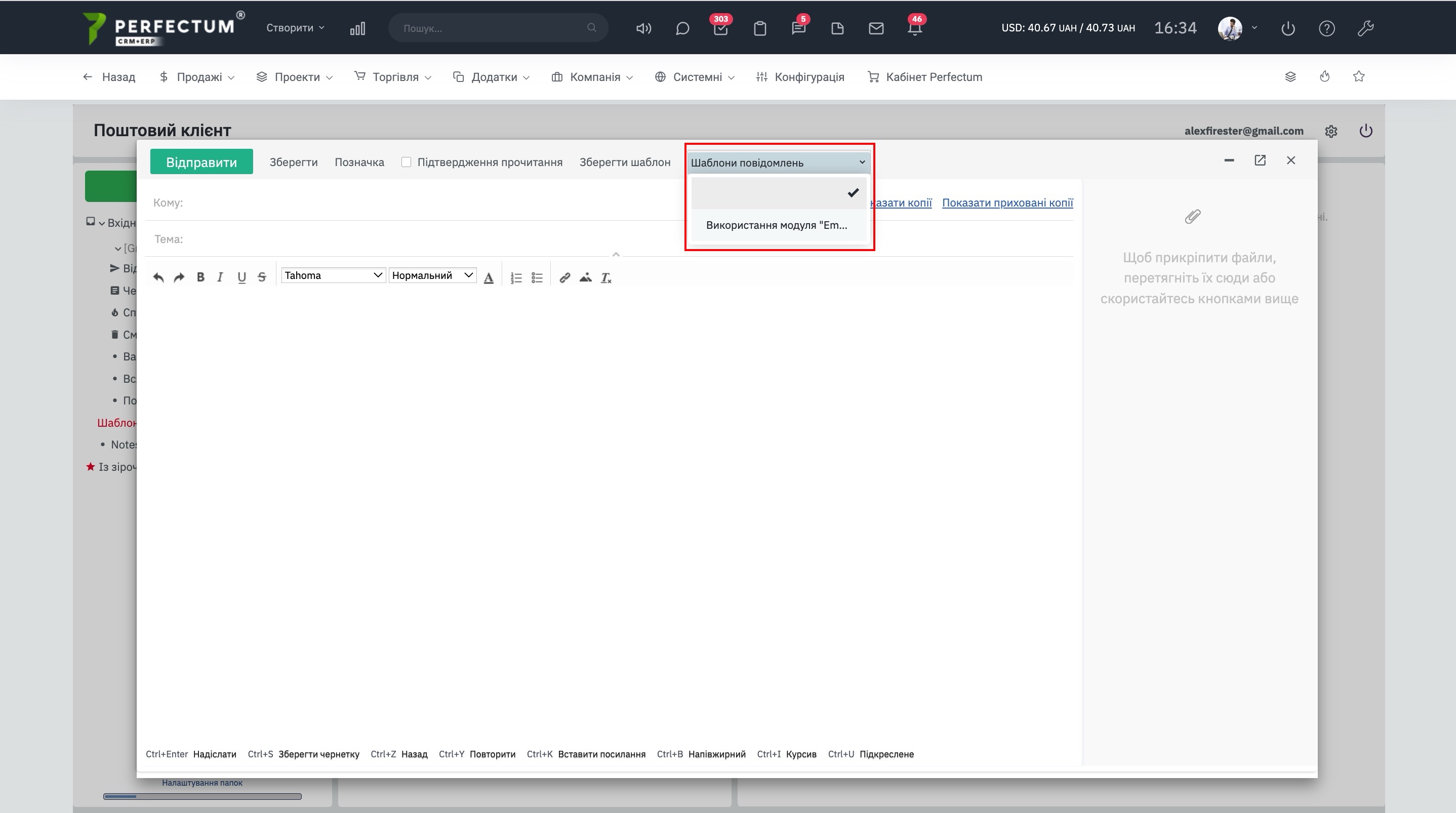Создание индивидуального шаблона в почтовом клиенте
Данная статья описывает процесс создания индивидуального шаблона внутри почтового клиента, каждый сотрудник сможет самостоятельно создавать нужные ему шаблоны писем.
Перед началом работы рекомендуем ознакомиться с модулем "Email-клиента (Почта)"
Для создания индивидуального шаблона перейдите по пути: "Активности -> Почта".
Далее:
- Нажмите на кнопку "Настройки".
- Перейдите во вкладку "Аккаунты".
- Нажмите на раздел "Настройки папок"
- Нажмите на кнопку "Добавить папку".
При создании укажите название папки, для удобства можете её назвать как в примере "Шаблоны".
После создания папки нажмите на кнопку "Включить шаблоны".
Далее:
- Перейдите на главную страницу почтового клиента и откройте папку которую только что создали.
- Нажмите на кнопку "Новое письмо".
В окне укажите:
- Тему шаблона.
- Текст шаблона.
- По необходимости прикрепите файл.
- После того как вы создали письмо, нажмите на кнопку "Сохранить шаблон".
Созданный шаблон будет находиться в данной папке где вы его всегда сможете отредактировать или удалить.
Как использовать индивидуальные шаблоны.
- Создайте новое письмо или откройте уже созданное.
- В поле "Шаблоны писем" выберите необходимый шаблон из списка.
- Параметры шаблона такие как текст, тема, получатель, копия будут автоматически заполнены если они были настроены при создании шаблона.